Menggunakan Power ISO Dan Cara Mount File ISO
Menggunakan Power ISO Dan Cara Mount File ISO, PowerISO memiliki virtual drive built-in, yang dapat me-mount file iso dan file gambar CD / DVD lainnya. Tidak perlu menginstal perangkat lunak virtual drive lain untuk me-mount file ISO. Sangat nyaman untuk memasang file ISO. Anda dapat memasangnya menggunakan program utama, menggunakan menu konteks shell, atau menggunakan manajer hard drive virtual PowerISO.
Pertama: Mount file ISO menggunakan program utama:
Pertama: Mount file ISO menggunakan program utama:
- Klik tombol "Mount" pada bilah alat. PowerISO menunjukkan menu iso mounter
- Klik drive virtual dari menu popup.
- Pilih file iso yang ingin Anda pasang, lalu klik "Buka" untuk memasangnya.
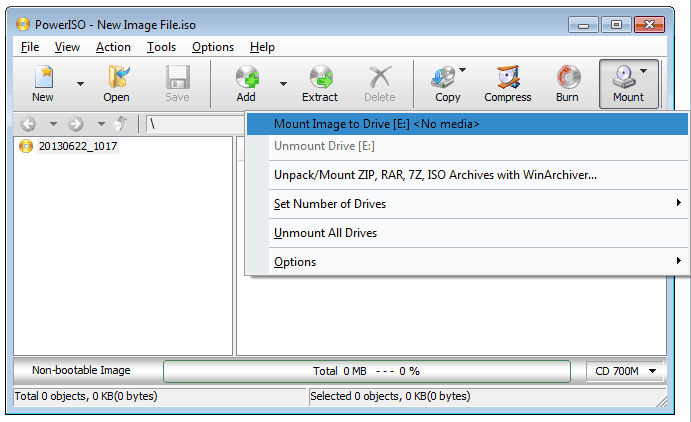
Kedua: Mount ISO file using the shell context menu:
- Buka "My Computer" dan pilih file iso yang ingin Anda mount.
- Klik kanan pada file yang dipilih, menu konteks shell akan muncul.
- Pilih menu "Mount Image to Drive [X:]".
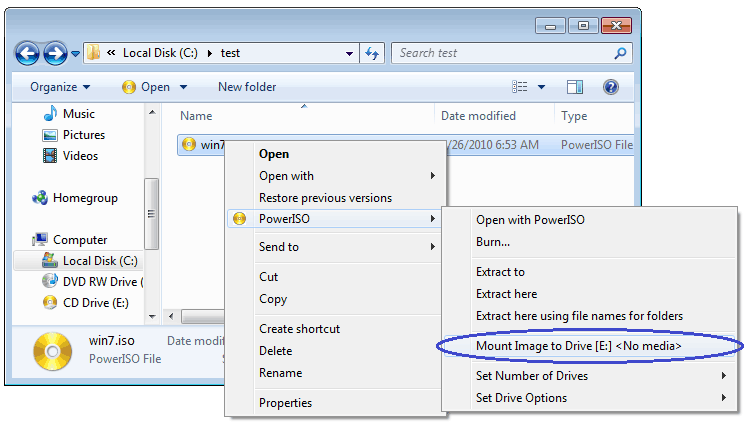
Ketiga: Mount file ISO menggunakan menu konteks shell:
- Buka "My Computer" dan pilih virtual drive yang dibuat oleh PowerISO.
- Klik kanan pada drive yang dipilih, menu konteks shell mounto iso akan muncul.
- Pilih menu "Mount Image to drive".
- Pilih file iso yang ingin Anda pasang, lalu klik "Buka" untuk memasangnya.
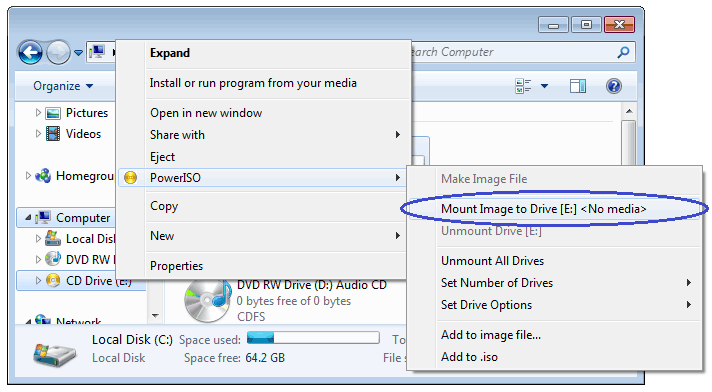
Keempat: Mount ISO file menggunakan PowerISO Virtual Drive Manager:
- Klik kanan ikon sys-tray PowerISO, PowerISO Virtual Drive Manager menampilkan menu popup.
- Klik drive virtual dari menu popup.
- Pilih file iso yang ingin Anda pasang, lalu klik "Buka" untuk memasangnya.
Itu saja untuk cara menggunakan power iso + Cara Mount File ISO terima kasih.
ARTIKEL KOMPUTER LAINNYA
- 7 Cara Untuk Mengambil Screenshot di Windows 10
- Cara Download Video Youtube Tanpa Aplikasi Tambahan
- Cara Copy Alamat Link Url Video Youtube di Android
- Cara Memasang Ekstensi IDM di Google Chrome
- Cara Membuat Password di Windows 7 (Saat menghidupkan Komputer)
- Cara Mengatasi Komputer tiba tiba Restart Sendiri
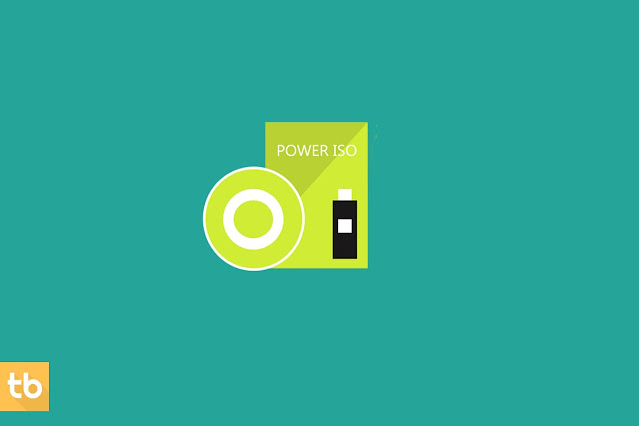
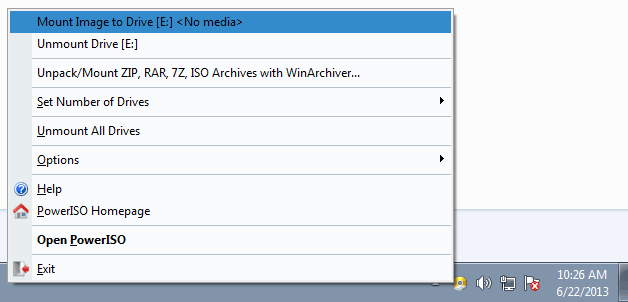
Belum ada Komentar untuk "Menggunakan Power ISO Dan Cara Mount File ISO"
Posting Komentar